こんにちは。みいです。
2024年9月現在、フィリピンへ入国する際は必ずe-travel(イートラベル)というものを登録しないといけないということを知っていますか?
今回は、e-travel(イートラベル)の登録方法を写真を使って解説いたします!
私も実際にこの手順で登録しました。
この記事はこんな方へおすすめ!
- これからフィリピンに行く予定がある方
- e-travel(イートラベル)を登録しようとしている方
注意
※情報は2024年9月現在のものです。
もくじ
- 1 eTravel(イートラベル)とは?
- 2 【写真付き】eTravel(イートラベル)の登録方法!
- 2.1 STEP01:専用サイトを開く
- 2.2 STEP02:「Create an account」を押してアカウントを作る
- 2.3 STEP03:メールアドレスを入力する
- 2.4 STEP04:ワンタイムパスワードを入力する
- 2.5 STEP05:パスワードを決める
- 2.6 STEP06:個人の情報を入力する
- 2.7 STEP07:永住国の情報を入力する
- 2.8 STEP08:情報の確認をする
- 2.9 STEP09:旅行情報の登録をする
- 2.10 STEP10:渡航目的を入力する
- 2.11 STEP11:健康状態の申告をする
- 2.12 STEP12:税関申告をする
- 2.13 STEP13:同伴者の詳細確認をする
- 2.14 STEP14:手書きのサインをする
- 2.15 STEP15:家族の申告書を作成する(任意)
- 2.16 STEP16:入力内容を確認する
- 2.17 STEP17:QRコードが届く
- 3 eTravel(イートラベル)の情報を修正する
- 4 まとめ
eTravel(イートラベル)とは?
eTravel(イートラベル) は、フィリピン政府が2023年4月15日に導入したオンラインシステムのことで、フィリピンに入国する際は渡航者情報を事前に登録する必要があります。
登録は無料で行うことができ、専用のページ、または、eGovPHというアプリからの登録が可能です。
eGovPHで登録するとQRコードが届かないといった事例もあるようなので、専用のページから登録した方がいいかもしれません。
実際に私も、登録する際は専用のページから登録しました!
また、eTravel(イートラベル)の登録は無料で、オンライン決済を請求されたりと詐欺ページのようなサイトもあるそうなので登録する際は、正規のページか必ず確認してから登録するようにしましょう。
登録が必要な対象者は?
フィリピンに入国するすべての人に義務付けられています。
また、フィリピン国籍を持つ方でも帰国の際に登録が必要になります。
登録するタイミングは?
eTravel(イートラベル)は、出発予定日の72時間前から登録が可能になります。
早すぎても無効になってしまうので、出発日をしっかり確認して登録するようにしましょう!
【写真付き】eTravel(イートラベル)の登録方法!
今回は、私自身も利用した、専用サイトからの登録方法をお伝えいたします。
STEP01:専用サイトを開く
https://etravel.gov.ph/signin からページを開きます。
STEP02:「Create an account」を押してアカウントを作る
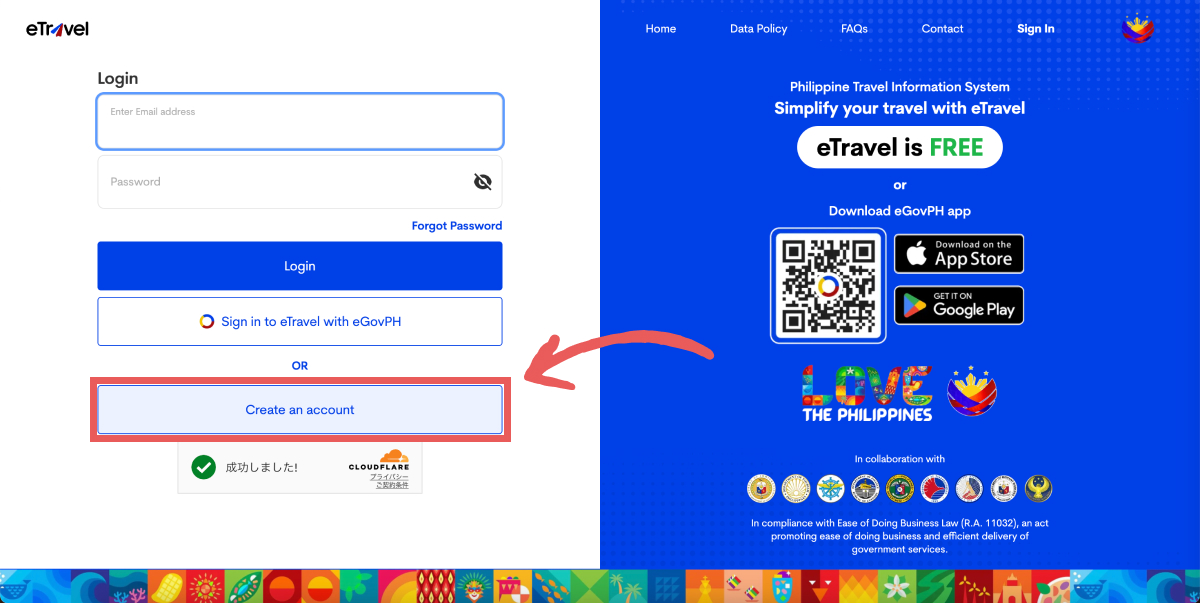
STEP01のURLを押すと、このような画面になるので、アカウントを新規作成する方は「Create an account」をクリックします。
STEP03:メールアドレスを入力する
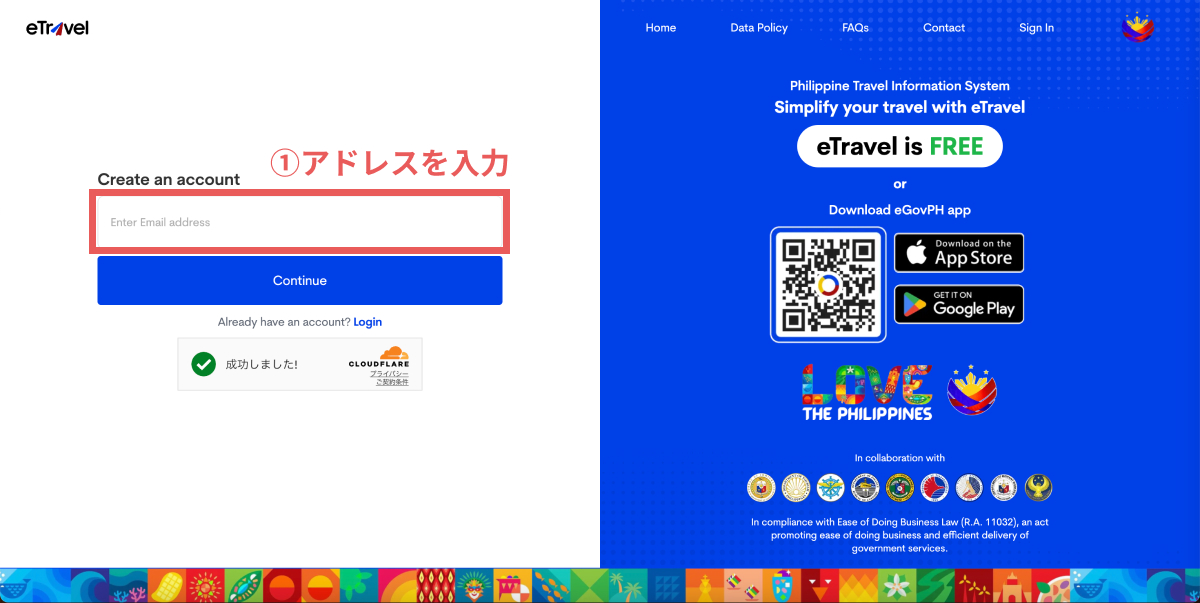
次に、メールアドレスを入力する画面が表示されるので、任意のアドレスを入力します。
ここに入力するアドレスに、ワンタイムパスワードや登録情報が届くので、受信できるアドレスを登録しましょう。
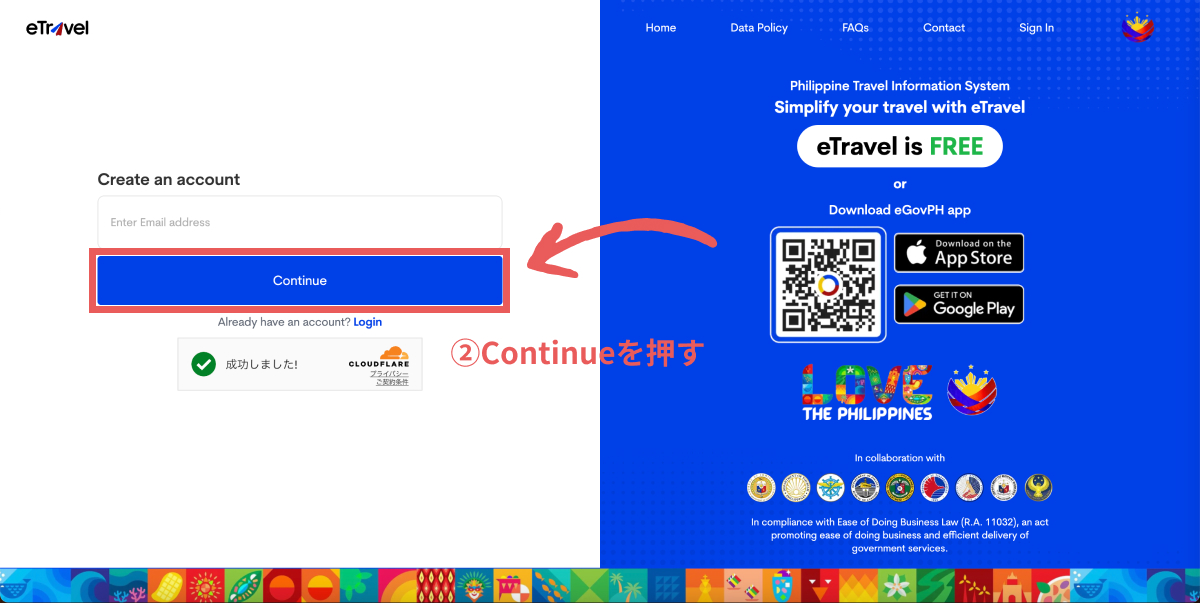
メールアドレスを入力したら、「Continue」を押して次に進みます。
STEP04:ワンタイムパスワードを入力する
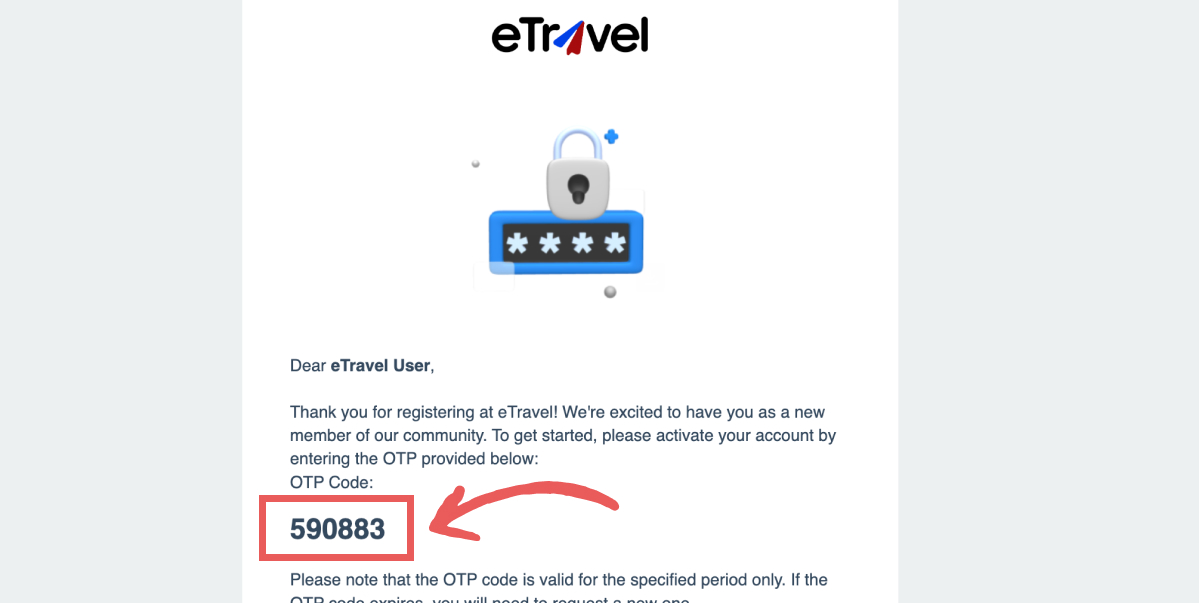
STEP03で入力したメールアドレスに、6桁のワンタイムパスワードが届きます。
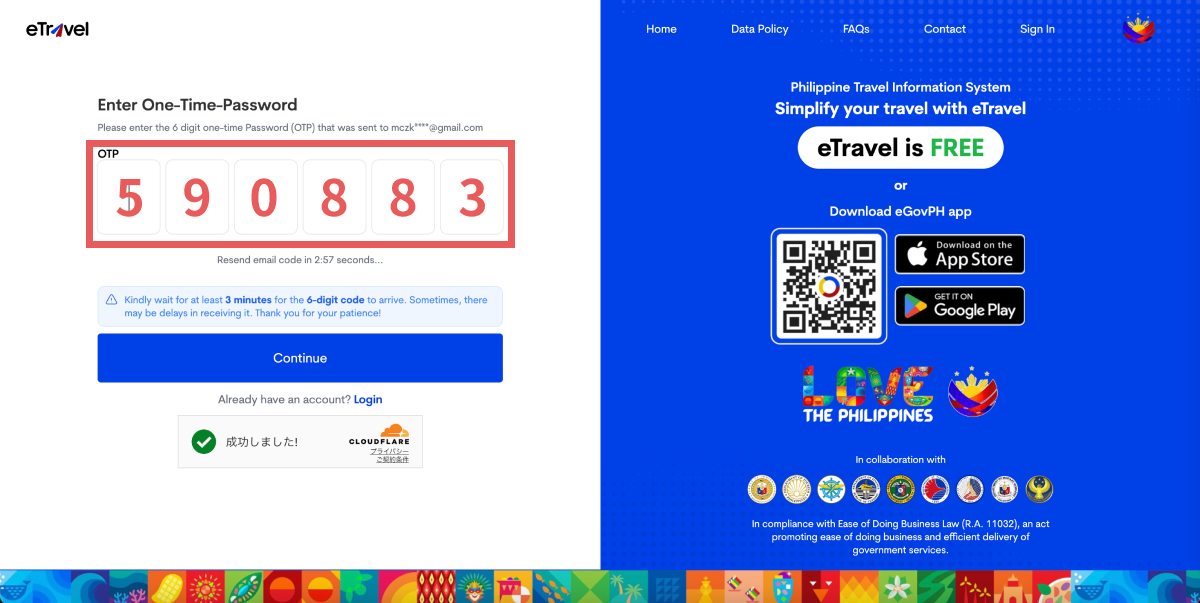
届いた6桁のワンタイムパスワードをこちらの赤枠に入力します。
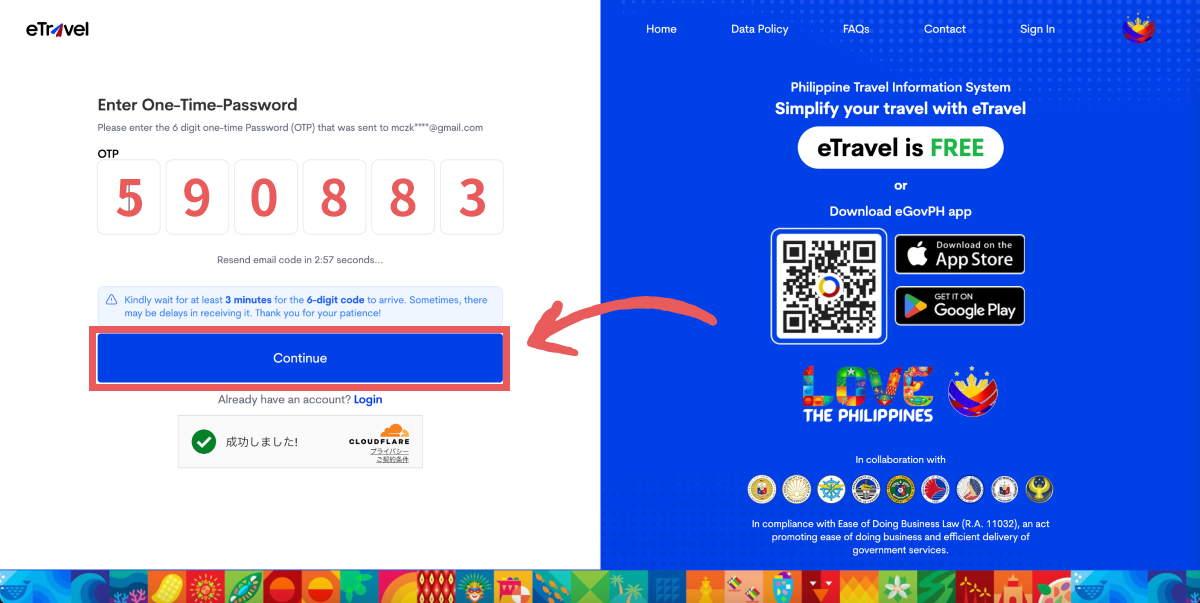
入力が完了したら、「Continue」を押して次に進みます。
STEP05:パスワードを決める

上段にパスワードを自分自身で決めて登録します。(①)
パスワードを登録する条件は、以下です。
- 半角の12文字以上
- 1文字以上の大文字と小文字を使用する
- 1文字以上の記号を使用する
- 1文字以上の数字を使用する
パスワードを決めたら、下段に確認用のパスワードを再入力します。(②)
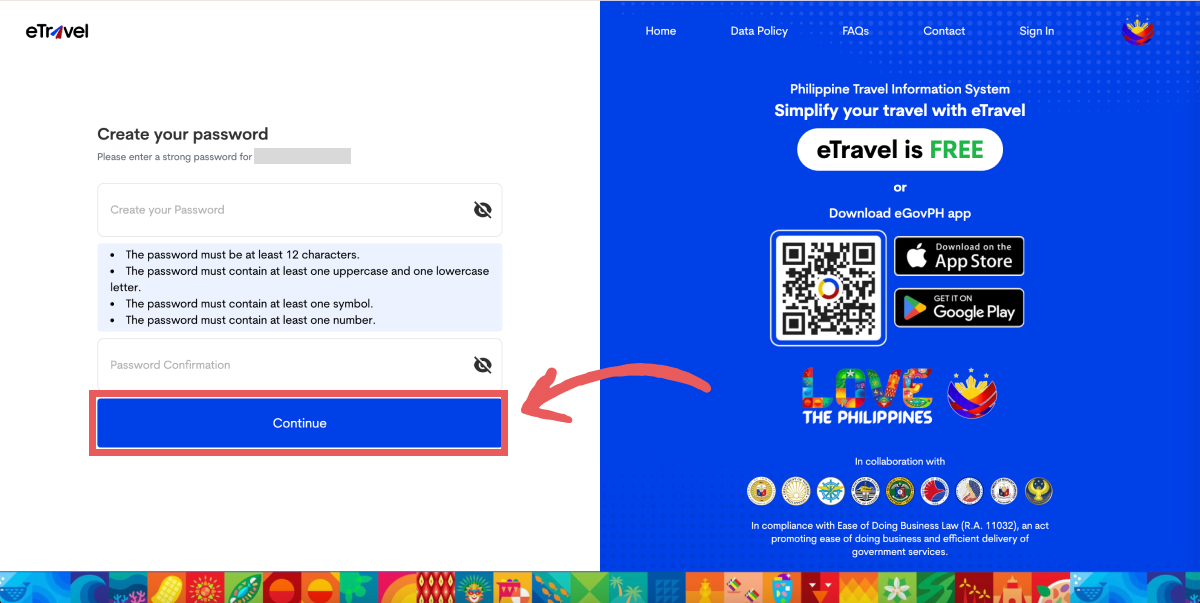
パスワードの入力が完了したら、「Continue」を押して次に進みます。
STEP06:個人の情報を入力する
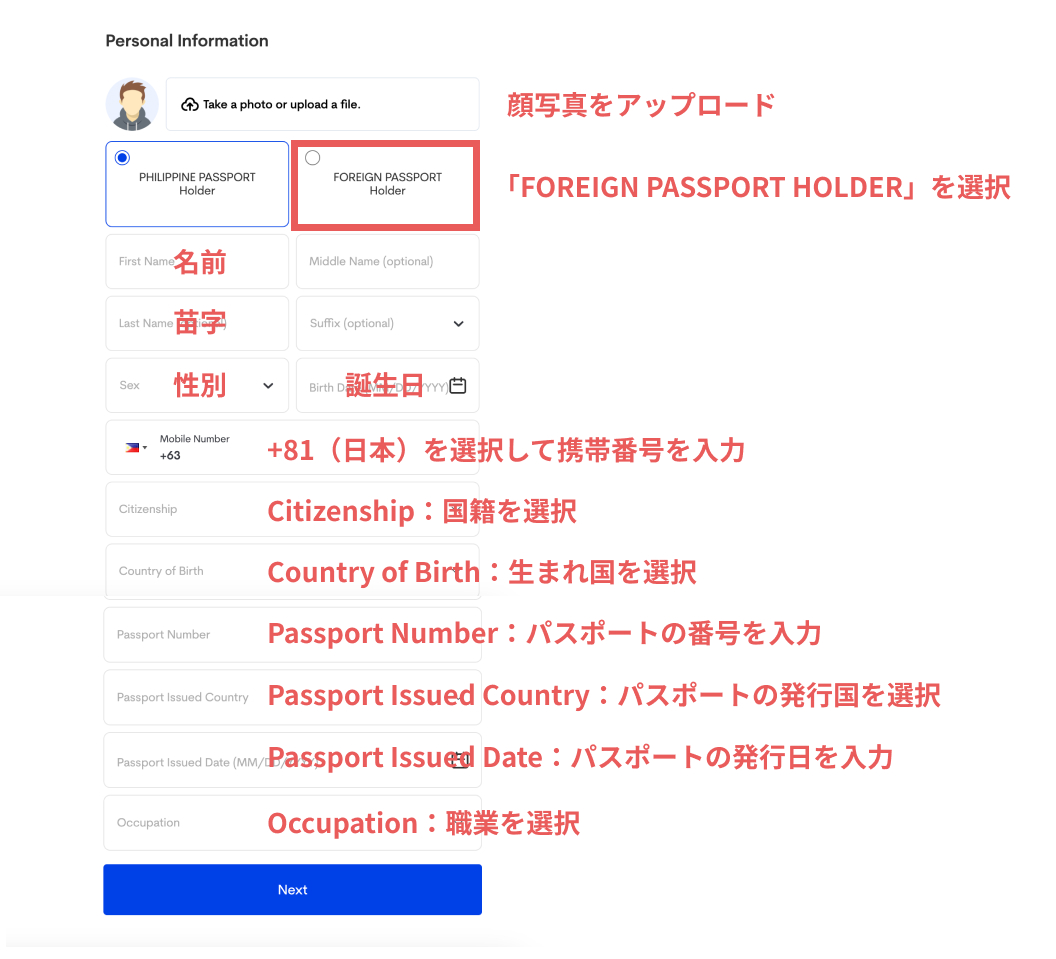
このような画面が表示されるので、自分自身の情報を入力します。
「Middle Name」「Suffix」は任意になるので、入力しなくても大丈夫です!
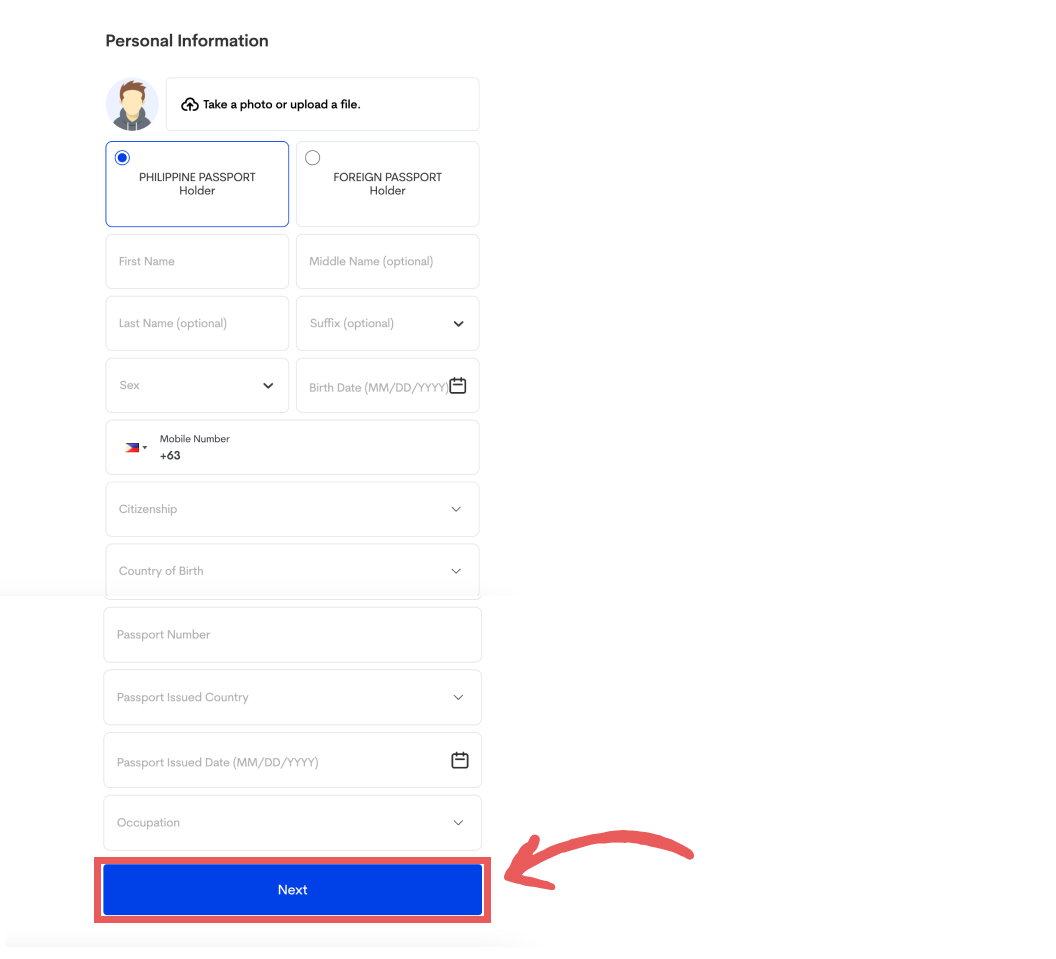
すべての情報を入力したら「Next」を押して次に進みます。
| Take a photo or upload image | 顔写真をアップロードする |
| FOREIGN PASSPORT HOLDER | 外国人パスポート所持者(日本のパスポート所有の方) |
| First Name | 名前 |
| Middle Name(optional) | ミドルネーム(任意) |
| Last Name | 苗字 |
| Suffix(optional) | 敬称(任意) |
| Sex | 性別 |
| Birth Date | 誕生日 |
| Mobile Number | 携帯番号 |
| Citizenship | 国籍 |
| Country of Birth | 出生国 |
| Passport Number | パスポート番号 |
| Passport Issued Country | パスポートを発行した国 |
| Passport Issued Date | パスポートを発行した日 |
| Occupation | 職業 |
職業欄の部分は以下の表を参考にしてみてください。
| Agriculture | 農業 |
| Airline Crew | 航空機乗組員 |
| Businessman | 実業家 |
| Clerical / Sales | 事務 / 販売 |
| Diplomat | 外交官 |
| Domestic Helper | 家政婦 |
| Entertainer | 芸能人 |
| Housewife | 主婦 |
| Military / Government Personnel | 軍人 / 政府関係者 |
| Professional / Technical / Administrative | 専門職 / 管理職 |
| Retired / Pensioner | 退職者 / 年金受給者 |
| Seaman | 船員 |
| Student / Minor | 学生 / 未成年 |
| Unemployed | 無職 |
| Worker / Laborer | 労働者 |
STEP07:永住国の情報を入力する
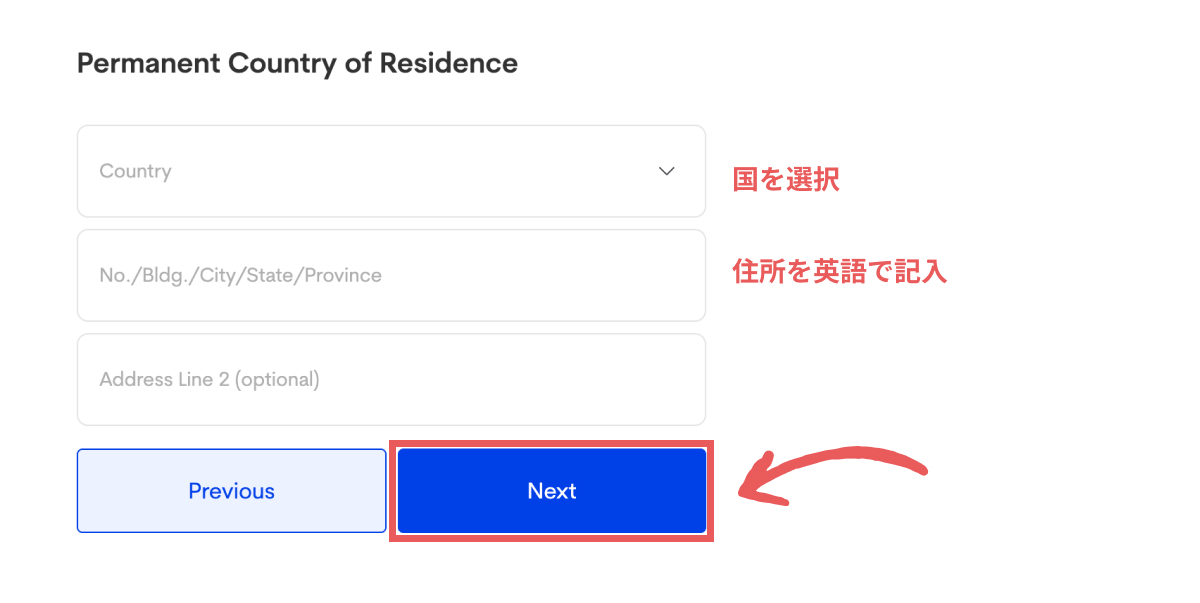
自身が生活している場所の住所を入力します。
日本の住所の場合、書き方が異なるのでご注意。
例えば、住所が「〒123-4567 東京都渋谷区神南1-2-3 アパート名 101号室」の場合、書き方は以下になります。
101 apart Name, 1-2-3 Jinnan, Shibuya-ku, Tokyo, 123-4567, Japan
情報の入力が完了したら「Next」を押して次に進みます。
STEP08:情報の確認をする
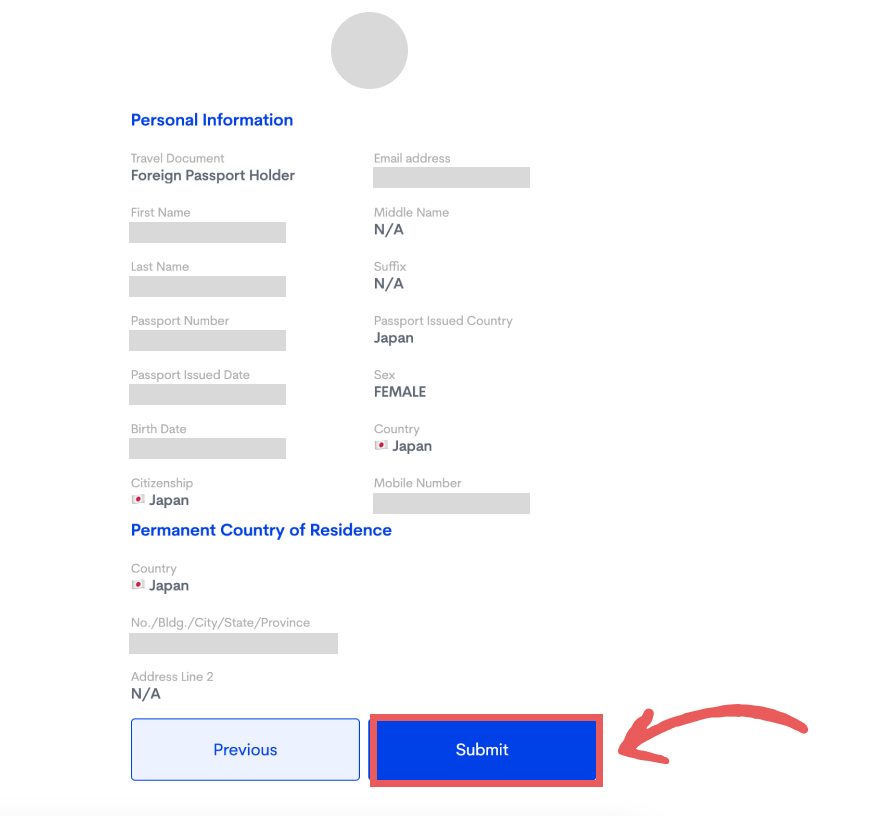
入力した情報の確認画面が表示されるので、間違いがないか確認します。
問題がなさそうであればそのまま「Submit」を押して提出します。
情報の修正をしたい場合は「Previous」を押して戻ります。
STEP09:旅行情報の登録をする
次に旅行の詳細を登録していきます。
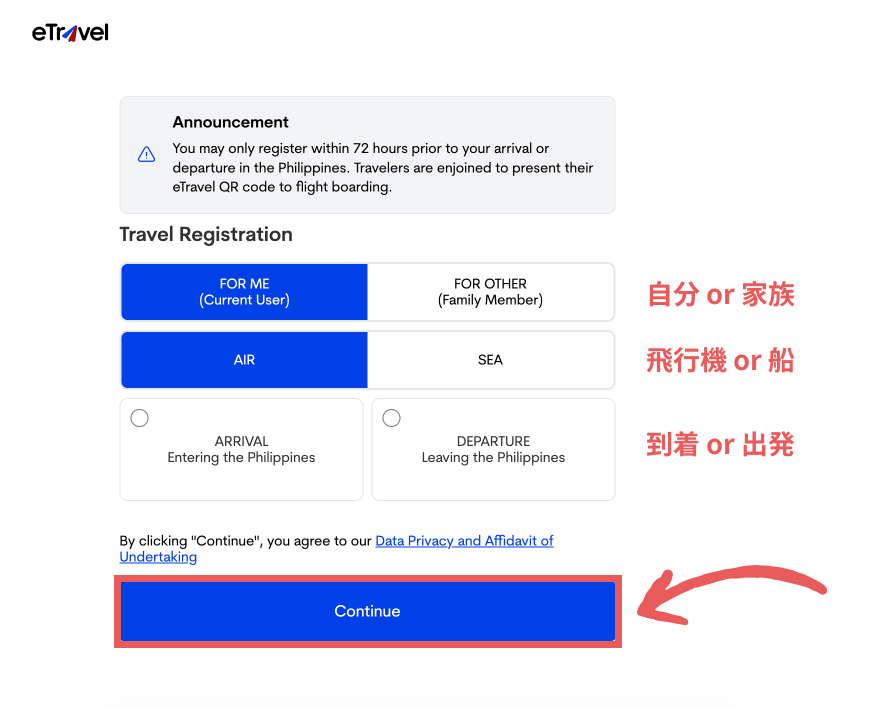
上から順番に3つの情報を入力していきます。
3項目の選択ができたら「Continue」を押して次に進みます。
上記に「Announcement」(通知)があるので、翻訳しておきます。
You may only register within 72 hours prior to your arrival or departure in the Philippines. Travelers are enjoined to present their eTravel QR code to flight boarding.
フィリピンへの到着または出発の72時間前以内にのみ登録が可能です。旅行者はフライトの搭乗時にeTravel QRコードを提示するよう求められています。
STEP10:渡航目的を入力する
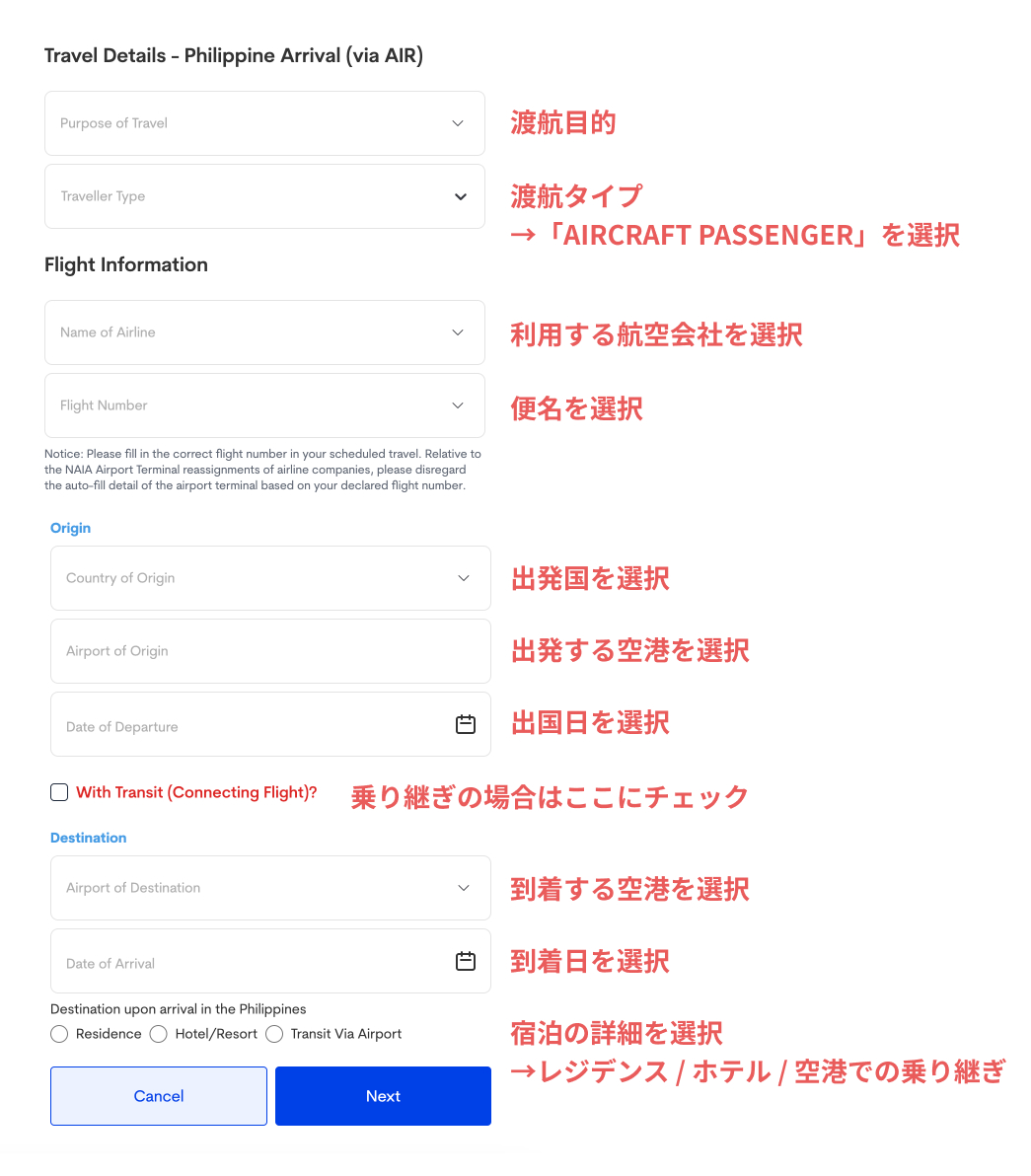
フィリピンに滞在する際の情報を入力していきます。
一番最後の「宿泊の詳細」部分を選択すると、宿泊先等を入力する画面が表示されるので、滞在予定の宿泊先を入力します。
情報の入力が完了したら「Next」を押して次に進みます。
STEP11:健康状態の申告をする
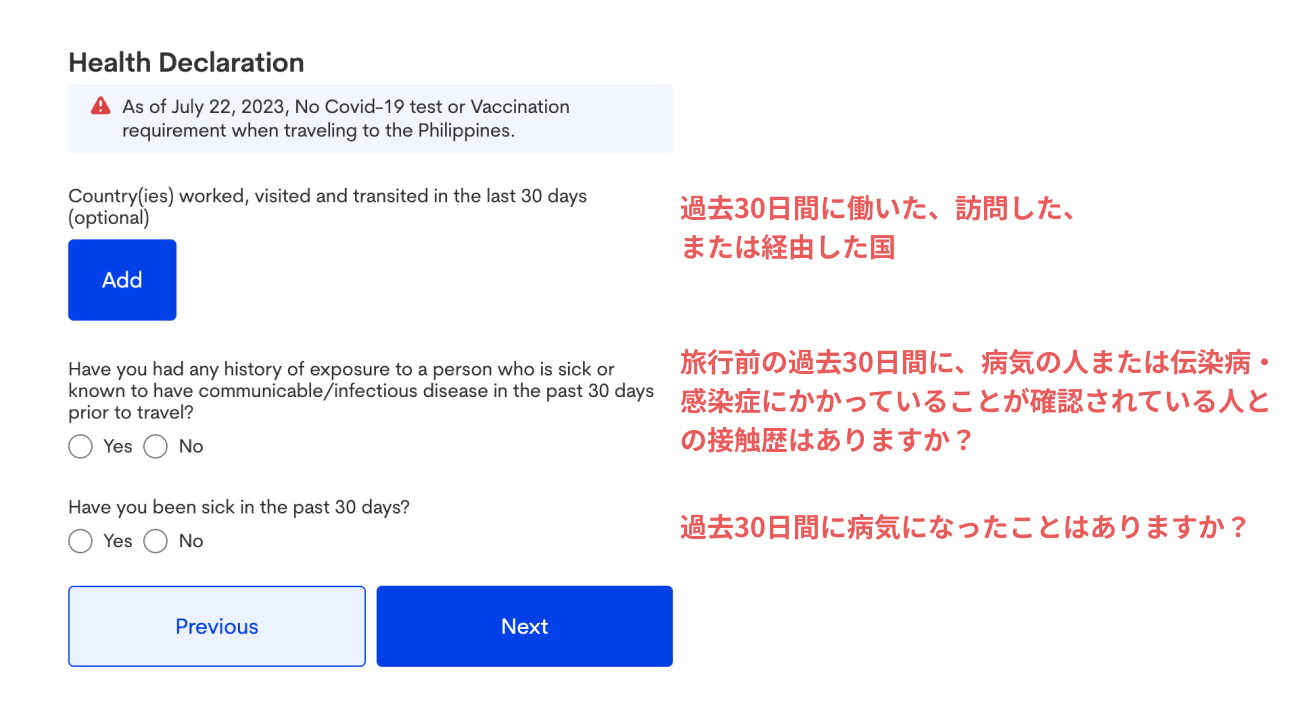
直近30日で、ご自身の環境によって解答してください。
As of July 22, 2023, No Covid-19 test or Vaccination requirement when traveling to the Philippines.
2023年7月22日現在、フィリピンへの渡航時にCOVID-19検査やワクチン接種の要件はありません。
3つ目の質問で「Yes」と解答した方は、症状もあわせて解答します。
| Altered Mental Status | 異常な精神状態 |
| Colds | 風邪 |
| Cough | 咳 |
| Diarrhea | 下痢 |
| Difficulty of Breathing | 呼吸感覚の低下 |
| Dizziness | 目眩 |
| Fever | 発熱 |
| Headache | 頭痛 |
| Loss of appetite | 食欲不振 |
| Loss of smell | 嗅覚喪失 |
| Loss of taste | 味覚喪失 |
| Muscle Pain | 筋肉痛 |
| Nausea | 吐き気 |
| Rashes, vesicles or blisters | 発疹 / 水疱 / 水ぶくれ |
| Sore throat | 喉の痛み |
情報の入力が完了したら「Next」を押して次に進みます。
STEP12:税関申告をする
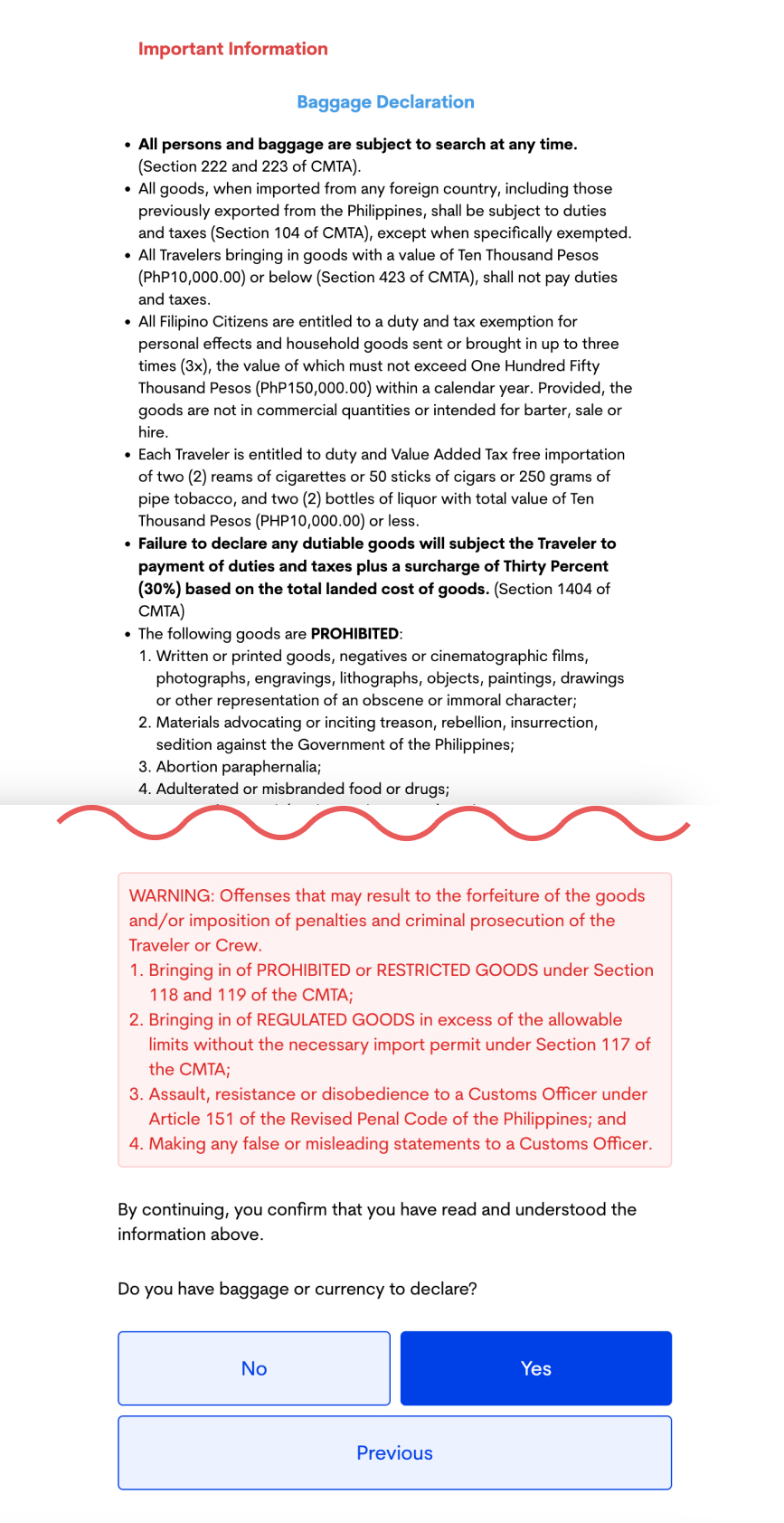
2024年5月10日以降、オンライン税関申告もeTravel内で行われるようになったんだそう。
申告するものがある場合は「Yes」、ない場合は「No」を押して次に進みます。
STEP13:同伴者の詳細確認をする
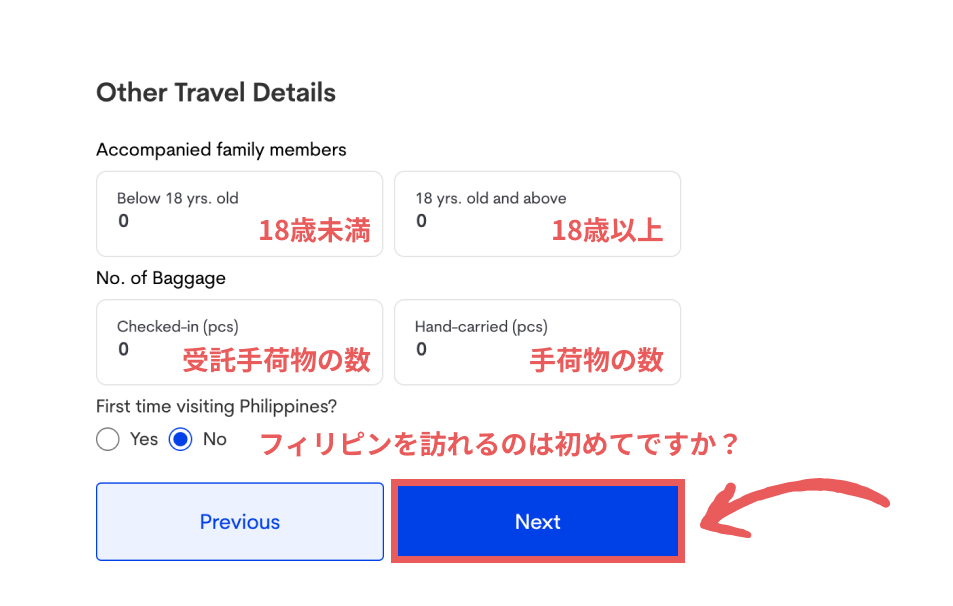
「0」になっている部分が変更できるので、入力が必要な場合は任意の数字に変更します。
同伴者の情報の入力が完了したら「Next」を押して次に進みます。
STEP14:手書きのサインをする

「ここにサイン」と表示してある場所に、ご自身のサインをします。
By Clicking "Next", you hereby certify under pain of falsification that this declaration is true and correct to the best of my knowledge
「次へ」をクリックすることにより、この申告が自分の知識に基づいて真実で正確であることを、虚偽の申告に対する罰則を承知の上で証明します。
サインが完了したら「Next」を押して次に進みます。
STEP15:家族の申告書を作成する(任意)
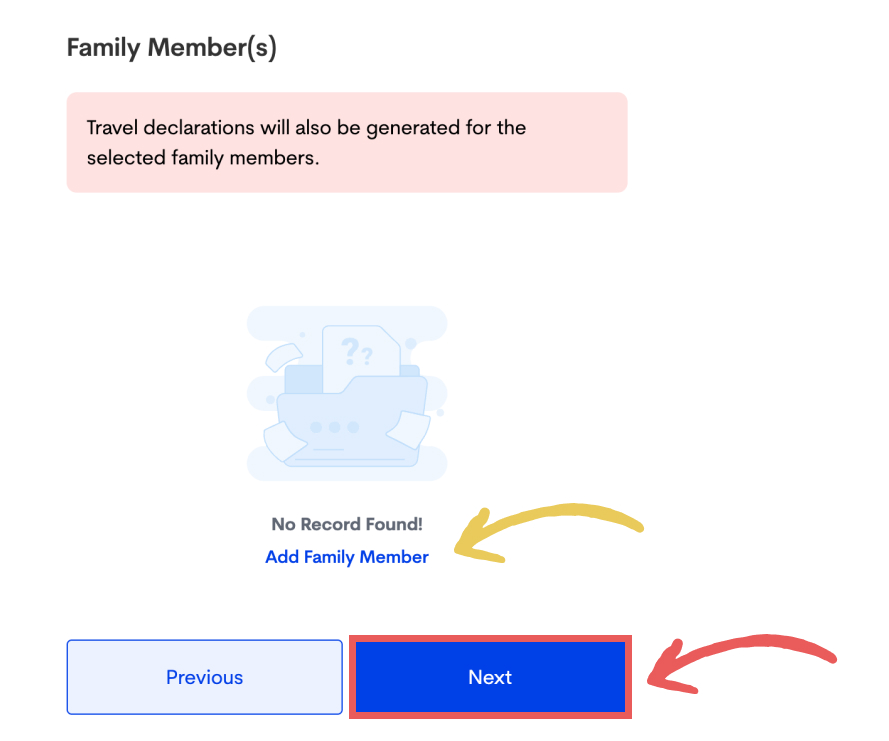
Travel declarations will also be generated for the selected family members.
選択された家族の申告書も作成する
家族の申告書を作成する場合は、黄色い矢印の「Add Family Member」を押して追加します。
不要な場合は「Next」を押して次に進みます。
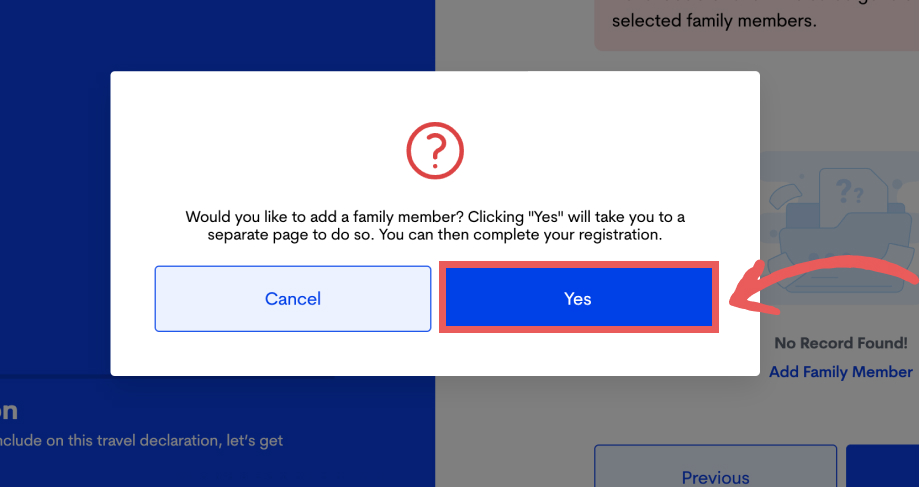
「Add Family Member」を押すと、このように家族の申告書を作成しますか?と確認されるので、作成する場合は「Yes」を押します。
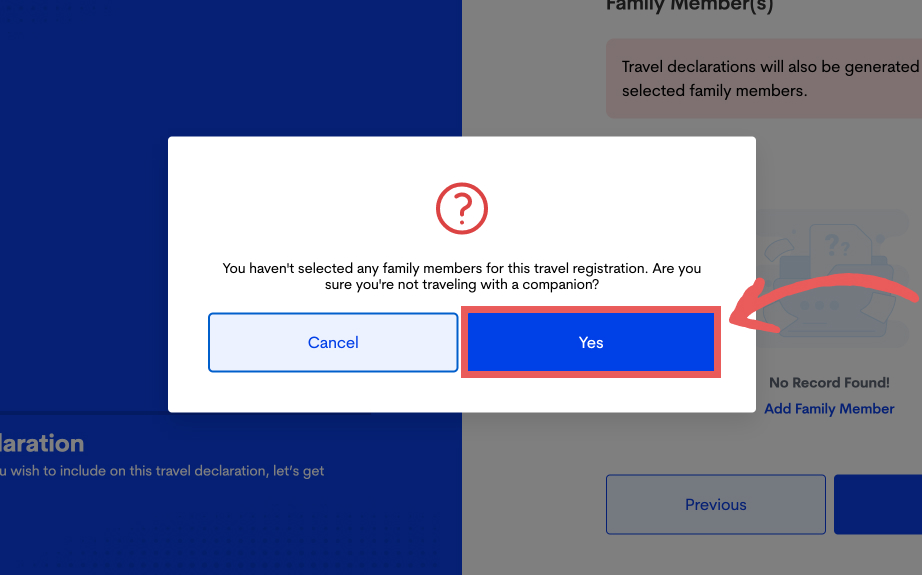
「Next」を押すと、同伴者がいないですか?確認されるので、「Yes」を押します。(いない場合)
STEP16:入力内容を確認する
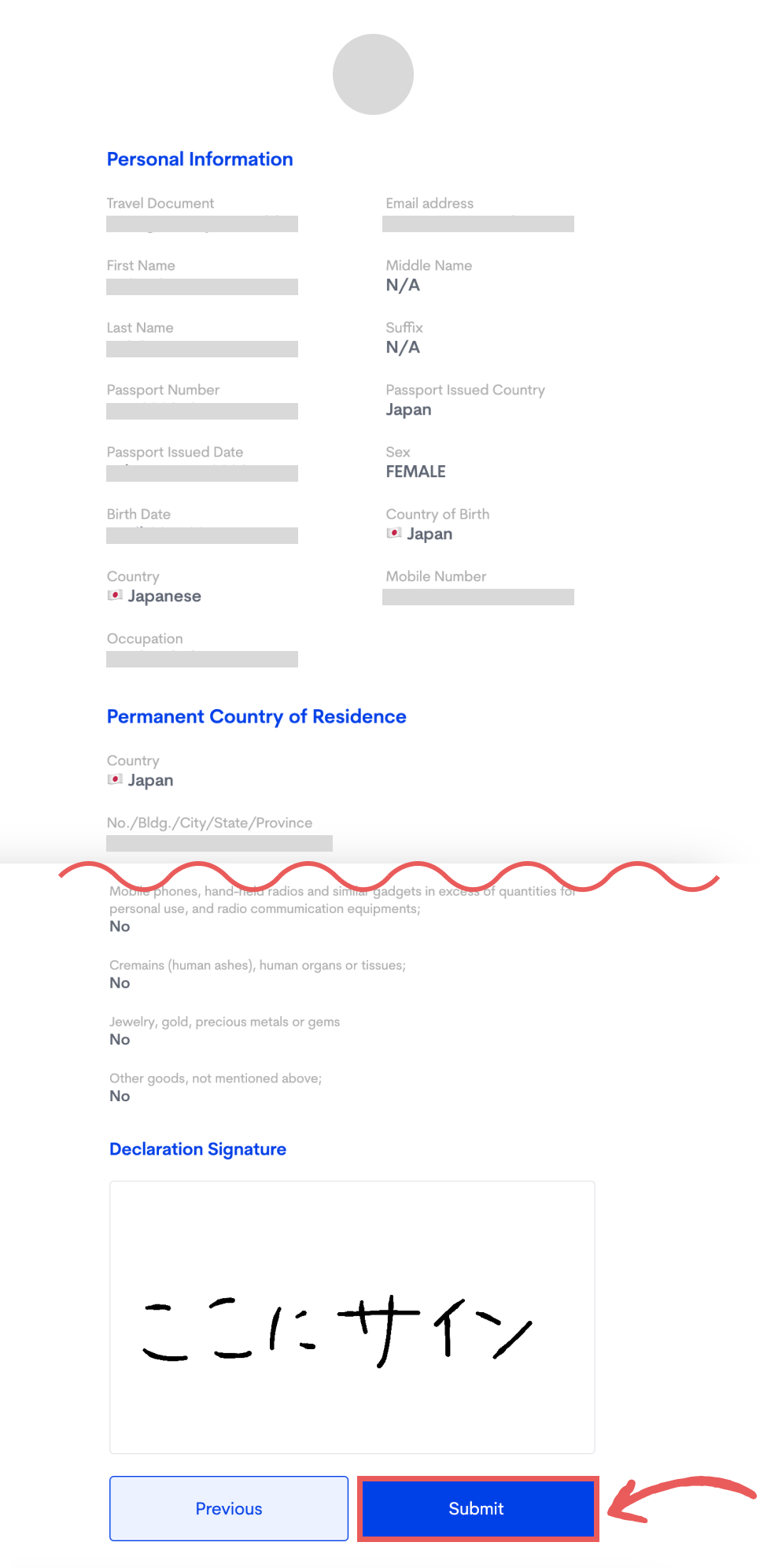
入力した内容が表示されるので、間違いがないか確認します。
入力内容を修正した場合は「Previous」を押して戻ります。
問題がなければ「Submit」を押して提出します。
STEP17:QRコードが届く

登録が完了したらこのようにQRコードが表示されます。
また、登録したメールアドレスにもQRコードが届くので、QRコードの提示を求められたらすぐに見せられるようにしておきましょう!
eTravel(イートラベル)の情報を修正する
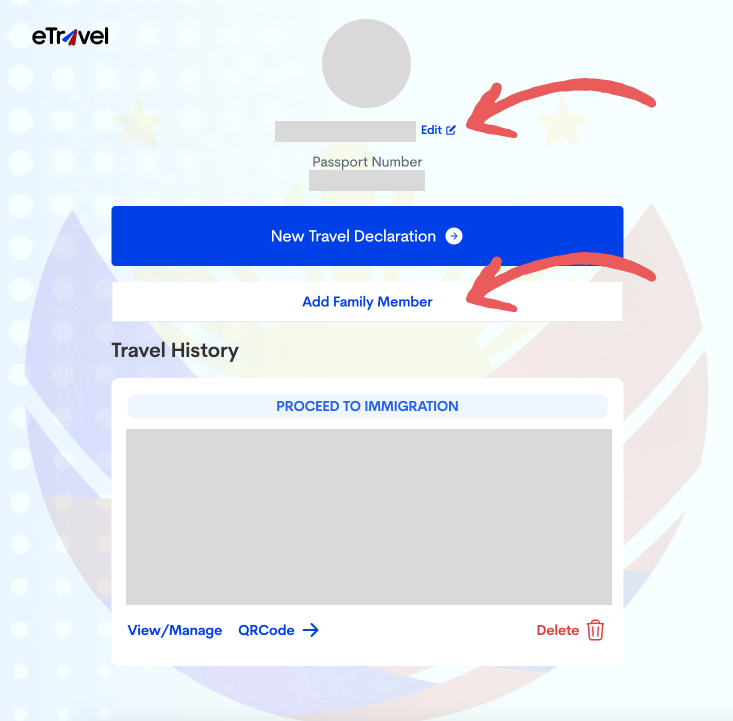
登録後でも情報の修正や家族の申告書作成は可能です!
情報の修正をしたい場合は「Edit」を押すと、情報の修正ができます。
情報を修正した場合、必ず「Submit」を押してください。
まとめ
今回は、e-travel(イートラベル)の登録方法ををご紹介しました。
英語表示だと少し難しく感じてしまう方もいるかもしれませんが、手順に沿って進めていただければ完了できると思いますので、ぜひ参考にしてみてください。
ちなみに、私はQRコードの提示は求められませんでした…笑
ですが、フィリピンに入国の際は事前登録が必須なので、しっかり登録しておきましょう!
この記事が少しでも皆様のお役に立てれば嬉しいです!
の-登録方法を写真付きで解説!-1.jpg)